Es passiert oft, dass ein Unternehmen Fotos von seinen Produkten postet oder seine Seite mit einer Vielfalt von Inhalten füllt, und andere können dies ausnutzen und diese Arbeiten als ihre eigene ausgeben, ohne um Erlaubnis zu fragen. Aber was tut man in diesem Fall und wie schützt man sein Urheberrecht und seine Inhalte vor Diebstahl? Die ideale Technik, um Ihr Urheberrecht zu wahren, besteht darin, Ihre Bilder mit Wasserzeichen zu versehen. In diesem Artikel zeigen wir Ihnen, wie Sie mit 4 praktischen Tools Wasserzeichen für Fotos erstellen können.

Bilder schützen, Bild: Pixabay
Visual Watermark
Visual Watermark ist eine Desktop-Software, für die man keine Internetverbindung braucht, daher geht der gesamte Vorgang extrem schnell. Es bietet eine benutzerfreundliche Oberfläche, über 900 Schriftarten in der Bibliothek, einen Farbwähler und mehr als 60 verschiedene Effekte. Unten finden Sie eine kurze Anleitung dazu, wie Sie mit Visual Watermark ein Wasserzeichen für Ihre Fotos erstellen können.
- Öffnen Sie Ihre Fotos.
Laden Sie die Software herunter und starten Sie sie. Laden Sie ein oder mehrere Fotos hoch, die Sie mit einem Wasserzeichen versehen möchten.
- Fügen Sie Text oder ein Logo hinzu.
Wenn Sie alle benötigten Dateien hochgeladen haben, fügen Sie den Text hinzu. Dies kann der Name Ihres Unternehmens oder etwas anderes sein. Wählen Sie die Schriftart, die Ihnen gefällt, oder eine beliebige Gruppenvorlage, die den Text und das Logo verbindet.
- Bearbeiten Sie Ihr Wasserzeichen.
Um die Sichtbarkeit Ihres Wasserzeichens zu erhöhen, verändern Sie die Größe, passen Sie die Transparenz an und fügen Sie einen leichten Schatten oder einen Glaseffekt hinzu.
- Speichern Sie das Ergebnis.
Wenn Sie die Exportoptionen anpassen, können Sie Ihre Kopien mit Wasserzeichen umbenennen und ein anderes Dateiformat oder eine andere Größe wählen.
Lightroom
Wenn Sie ein Fan von Adobe-Produkten sind, können Sie Wasserzeichen für Fotos ganz einfach mit Hilfe von Lightroom erstellen. Das Programm bietet eine einfache und doch effektive All-in-One-Workflow-Lösung für enthusiastische Benutzer, mit der sie viele Fotos gleichzeitig importieren, bearbeiten, organisieren und speichern können, und all das in einem einzigen Fenster. Sehen wir uns an, wie Sie Ihr eigenes Wasserzeichen mit Lightroom erstellen können.
- Starten Sie die Software.
Laden Sie das Bearbeitungsprogramm herunter. Beginnen Sie, indem Sie Adobe Lightroom auf Ihrem Computer starten.
- Fügen Sie ein Wasserzeichen hinzu.
Wählen Sie im oberen Feld „Bearbeiten“ und dann „Wasserzeichen bearbeiten“. An einem Mac wählen Sie im gleichen oberen Feld „Lightroom“ und dann „Wasserzeichen bearbeiten“. Wählen Sie als Nächstes die Art des Wasserzeichens, das Sie benötigen.
- Bearbeiten Sie das Wasserzeichen.
Textfarbe, -stil und -ausrichtung kann bei Ihrem Text-Wasserzeichen angepasst werden. Außerdem kann ein Schatten hinzugefügt und die Position und Transparenz können nach Bedarf geändert werden. Klicken Sie dann auf den „Speichern“-Button und geben Sie dem Wasserzeichen einen geeigneten Namen.
PhotoWorks
Wenn Sie nach einem Tool suchen, das für Routinebearbeitung geeignet ist, Sie aber nur ein kleines Budget zur Verfügung haben, ist PhotoWorks die richtige Wahl. Dieses Bearbeitungsprogramm bietet viele nützliche Funktionen. Die intelligente KI sorgt jedoch dafür, dass es extrem einfach zu benutzen ist, selbst für Anfänger. Noch dazu können Sie Wasserzeichen für Fotos mit nur wenigen Klicks erstellen und sie für die spätere Verwendung als Vorlage speichern. Machen wir mit einer kurzen Anleitung weiter.
- Öffnen Sie Ihr Foto.
Sobald Sie den Startbildschirm sehen, klicken Sie auf Bild öffnen und wählen Sie das Bild, das Sie schützen möchten. Eine weitere Option ist es, Ihr Bild einfach aus einem Ordner in das Programm zu ziehen.
- Erstellen Sie ein Wasserzeichen.
Tippen Sie Ihren Namen oder den Namen Ihres Unternehmens ein. Wählen Sie danach einen vorgefertigten Textstil, oder erstellen Sie ein individuelles Logo. Der Farbton, die Deckkraft und die Schatten des Logos können angepasst werden.
- Wählen Sie den Fülltyp.
Sie können ein einzelnes Wasserzeichen nutzen, es in Reihen wiederholen oder es im Schachbrettmuster anordnen. Wenn Sie ein einzelnes Wasserzeichen wählen, erscheint unten ein Raster, mit dem Sie die Position Ihres Wasserzeichens wählen können. Wenn Sie sich für Reihen oder ein Schachbrettmuster entscheiden, können Sie die Fülldichte anpassen.
PicMonkey
PicMonkey ist ein Bildbearbeitungsprogramm und eine Design-App, die es ihren Benutzern ermöglicht, den visuellen Reiz von Unternehmensinhalten und Fotos für Websites zu erhöhen. Mit Hilfe dieses Onlinetools können Sie Texte, Filter und andere Effekte verwenden. Außerdem können Sie Grafiken für den Druck erstellen und Aufgaben wie Retuschieren erledigen und Collagen erstellen. Ein Wasserzeichen zu erstellen gehört auch dazu.
- Öffnen Sie das Foto.
Wählen Sie danach „Computer“ unter „Bearbeiten“. Hier können Sie das Bild auswählen, das Sie mit einem Wasserzeichen versehen möchten, und es hochladen. Sie können entweder mit einer leeren Fläche beginnen und Ihr eigenes Logo und Grafiken einfügen, oder eine Wasserzeichen-Designvorlage wählen, um sie anzupassen.
- Erstellen Sie einen transparenten Hintergrund.
Setzen Sie ein Häkchen im Kontrollkästchen „Transparent“, nachdem Sie Ihre Leinwand ausgewählt haben und auf Hintergrundfarbe geklickt haben.
- Passen Sie Ihr Design an.
Nehmen Sie alle erforderlichen Änderungen an Ihrem Bild vor. Ändern Sie ggf. das Farbschema oder fügen Sie eine Grafik oder einen Text hinzu.
Abschließende Worte
Jetzt können Sie ganz einfach Ihre Produktfotos und Geschäftsinhalte mit 4 verschiedenen Tools schützen. Allerdings sind dies nur kurze Anleitungen. Wenn Sie mehr darüber erfahren möchten, wie Sie Wasserzeichen erstellen können, folgen Sie dem Link. Dort wird Ihnen der gesamte Vorgang erklärt und Sie können noch andere Tools entdecken.
Stopp! Wetten, die Artikel interessieren dich auch?
Magazin durchsuchen:
Neue Beiträge
- Das richtige Podcast Mikrofon: Worauf müssen Anfänger achten?
- Die besten Free DVD Ripper: Kostenlose und kostenpflichtige Programme im Test
- Wie moderne Computerhardware das Spielerlebnis verändert – Ein Blick auf Hardware, Computer und Software
- Wie man einen alten Mac optimiert und Geschwindigkeitsprobleme löst
- Wieso Windows 10-Nutzer darüber nachdenken sollten, in Richtung Linux zu wechseln


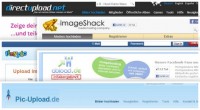




Neue Kommentare